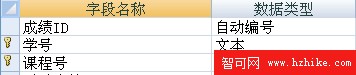設置完成後,再一次保存“系別”表。
二、使用模板創建表
創建“聯系人”、“任務”、“問題”、“事件”或“資產”表時,可以使用Access2007內置的關於這些主題的表模板。
例2 創建一個“通信錄”數據庫,在該數據庫中創建一個聯系人表。具體操作步驟如下:
(1)在“文件”菜單上,單擊“新建”命令。
(2)在右側窗格的在“文件名”文本框中,鍵入文件名“通信錄”,選擇保存的路徑為“E:/Example”。
(3)單擊“創建”按鈕。
(4)在“創建”選項卡上的“表”組中,單擊“表模板”命令。
(5)在打開的如圖5所示的“表模板”下拉列表中,單擊“聯系人”模板,則基於“聯系人”表模板所創建的表就被插入到當前數據庫中,如圖6所示。
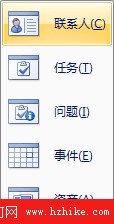
圖5 “表模板”列表

圖6 插入“聯系人”模板後創建的新表
(6)單擊“保存”按鈕,在打開的保存對話框中,給表命名後完成表的創建
如果使用模板所創建的表不能完全滿足需要,可以對表進行修改。簡單的刪除或添加字段可以在數據視圖中操作,復雜的設置則需要在設計視圖中進行
三、使用設計視圖創建表
使用模板創建表固然方便快捷,但是有一定的局限性。使用設計視圖創建表是一種十分靈活但是比較復雜的方法,需要花費較多的時間。對於較為復雜的表,通常都是在設計視圖中創建的。
表2 成績表結構
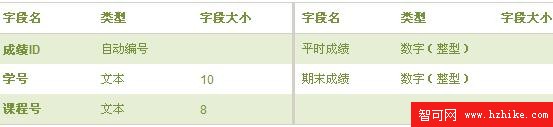
使用設計視圖建立“成績”表的操作步驟如下:
(1)打開“教學管理”數據庫。在“創建”選項卡的“表”組中,單擊“表設計”按鈕。
(2)打開表的設計視圖,按照表2的內容,在字段名稱中輸入字段名稱,在數據類型列中選擇相應的數據類型,在常規屬性窗格中設置字段大小,如圖7所示。
(3)把光標放在字段選定位置上,按住左鍵不放開。選中學號和課程號兩個字段後松開左鍵,這時兩個字段被選中,背景為黑色。單擊鼠標右鍵,在快捷菜單中,單擊“主鍵”按鈕,或者在“設計”選項卡中,單擊“主鍵”按鈕。設置完成後,在學號和課程號的字段選定器上出現鑰匙圖形,表示這兩個字段是主鍵,如圖8所示
(4)單擊“保存”按鈕,以“成績”為名稱保存表。
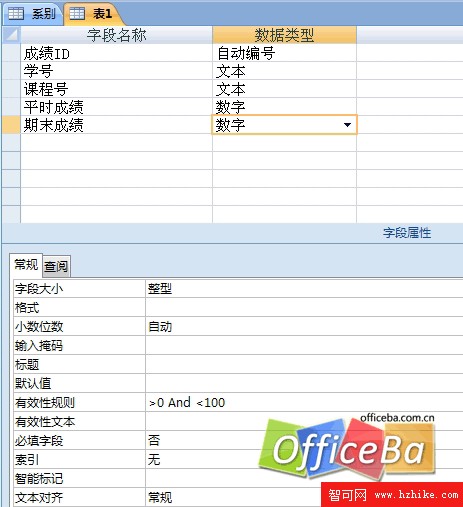
圖7 成績表的設計視圖